Apples nyhedsapp er en app til nyhedslæsning, der samler offentliggjorte historier fra en række forskellige kilder, f.eks. en bedre formateret version af RSS. Apple lancerede News-appen først på iOS, før den udgav den til macOS, og erstattede den nu hedengangne Newsstand-app på iOS. Nyheder-appen præsenterer historier, der er mest relevante for dine personlige interesser, samtidig med at du også holder dig opdateret om resten af verden.
Apple News-appen er kun tilgængelig for brugere med en iCloud-adresse i USA, Storbritannien og Australien.
Hvorfor bruge Apple News-appen?
Den moderne informerede verdensborger skal få deres nyheder fra en række forskellige kilder. Enhver nysgerrig læser vil hurtigt blive overvældet af antallet af websteder, de gerne vil besøge regelmæssigt.
Det er denne besvær, der populariserede RSS-feeds. At læse RSS kan dog være som at prøve at nippe til en brandslange. Dette er, hvad Apple News sigter mod at rette op på. Ved at bruge en blanding af menneskelige redaktører og artikelmålinger sorteres historier baseret på personlig interesse og abonnerede feeds. Selvom du ikke følger de store sider, er du garanteret at se dagens store nyheder i Apple News uden at fare vild i ukrudtet.
Kort sagt, Apple News er personlig og brugbar. Det er også smukt formateret og gengiver selv annoncetunge websteder i ren, læsbar tekst med ikke-påtrængende annoncer.
Opsætning af Apple-nyhedskanaler
Når du åbner nyhedsappen første gang, bliver du bedt om at vælge nogle af dine foretrukne nyhedskilder, kaldet "kanaler" i appen.
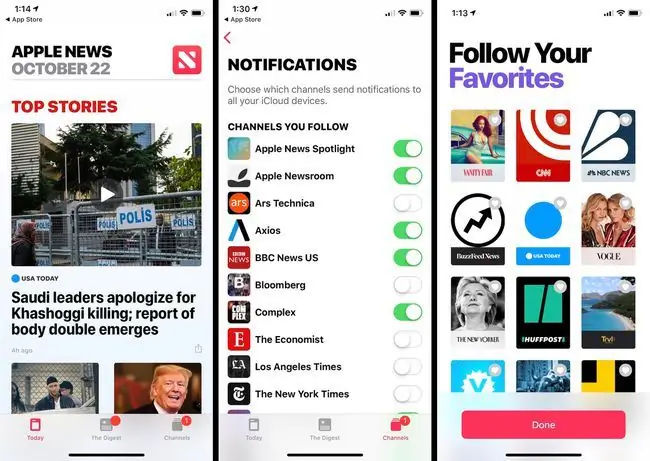
Du kan også følge emner som "Teknologi" frem for specifikke kanaler. Følg gerne liber alt med; du kan altid stoppe med at følge kanaler senere, hvis du ombestemmer dig.
Arbejde med bet alte abonnementer
Hvis du allerede har bet alte abonnementer på et nyhedsmedie, kan Apple News også klare det:
- Når du åbner en historie for kanalen, får du mulighed for at abonnere øverst på skærmen. Tryk på det, og log derefter ind med dine legitimationsoplysninger for at aktivere dit abonnement. Dette spreder sig over alle dine iCloud-forbundne enheder.
- Du kan også tilmelde dig bet alte abonnementer via Apple News med et køb i appen. Disse abonnementer er knyttet til dit Apple-id og faktureres som et app-abonnement. Du får også en besked fra kanalen, der forklarer, hvordan du opretter et login til hjemmesiden, så du kan se dit abonnement i en browser.
Stemme på historier
Når du har oprettet dine kanaler, vil du gerne "stemme" på historier, der interesserer dig for at forbedre Apple News' forståelse af din interesse:
- Ved at stryge en historie til venstre kan du "synes godt om" historien. Stryg til højre "Kan ikke lide" historien. Du kan også trykke på hjerteikonerne i bunden af enhver nyhedshistorie for at registrere din mening. Apple News bruger derefter dette datapunkt, når de foreslår nyhedshistorier.
- Du kan også registrere din mening om en hel kanal. Med kanalens side åben skal du trykke på hjerteikonerne øverst på skærmen. Hvis du trykker på Like heart, får du flere historier fra den kanal i dit feed. Ved at trykke på Kan ikke lide hjertet blokeres nyhedshistorier fra den kanal fuldstændigt.
- Du kan også gemme og dele historier. Når du deler en historie, deles den via standard iOS-delearket. Gemte historier er gemt i bunden af fanen Kanaler til senere læsning.
Navigering i Apple News
Appens hovednavigation findes nederst på skærmen. Det primære feed i Apple News, Today, viser dagens tophistorier. Det første afsnit af Today, Top Stories, viser dagens topindhold.
Hvis du foretrækker, at tophistorier kun er hentet fra dine udvalgte kanaler, kan du begrænse kilderne ved at gå til Indstillinger > Nyheder> Begræns historier i dag.
- Rul forbi afsnittet Tophistorier, og du ser Trending Stories. Disse historier er valgt af en algoritme baseret på deres popularitet hos andre læsere.
- Below Trending Stories er For You. Disse historier er udvalgt algoritmisk baseret på dine likes og dislikes. Det er her, de mest personlige historier præsenteres for dig.
- Endelig, under For You, kan du se alle dine fulgte kanaler. Apple News viser fem historier fra hver kanal, indtil den løber tør for kanaler.
- Om morgenen og aftenen producerer Apple News også Digest. I dette afsnit finder du artikler udvalgt af menneskelige redaktører fra Apple News.
- Endelig konfigurerer fanen Channels dine fulgte kanaler. Du kan fjerne eller omarrangere kanaler med knappen Rediger øverst til højre. For at tilføje flere kanaler skal du rulle til bunden af listen og trykke på den røde knap mærket Opdag kanaler og emner
Administration af Apple News Notifications
Hvis du følger mange kanaler, får du mange notifikationer. Det er klogt at deaktivere News' meddelelseslyd, ellers bliver du begravet i meddelelsesklokker.
Du kan også begrænse meddelelser til bestemte kanaler:
- Åbn menuen i venstre side af skærmen, og rul ned til sektionen Administrer.
-
Tryk Meddelelser og e-mail.

Image -
Tryk på knapperne for at tillade eller nægte notifikationsprivilegier til en bestemt kanal.

Image






